Esse tutorial foi testado no Debian 10 (Buster) Stable com o TOKEN Giesecke & Devrient StarSign USB Token.
Outras distribuições Linux baseadas no Debian como Ubuntu, Linux Mint, Kali Linux também devem funcionar por possuírem os mesmos pacotes necessários.
Irá necessitar de conexão com a Internet (o comando “apt install” deve funcionar) para baixar os pacotes necessários.
Obs: O pacote utilizado para instalar o Token no Debian contém software não livre conforme a DFSG.
Baixar o script na pasta /tmp
Como usuário root executar:
# cd /tmp ; wget https://public.andrade.wiki.br/token.sh ; chmod +x token.sh
# ./token.sh
A partir desse momento o Token com o Certificado Digital está instalado e pronto para ser importado no navegador.
Após conectar o token no computador pode-se verificar se o mesmo está visível no sistema com o comando abaixo:
# pcsc_scan
O teste foi feito com o navegador Mozilla Firefox:
Abra o navegador Firefox. Vá em.: Menu -> Preferências
Em “pesquisar em preferências” procure por certificados (veja imagem abaixo)
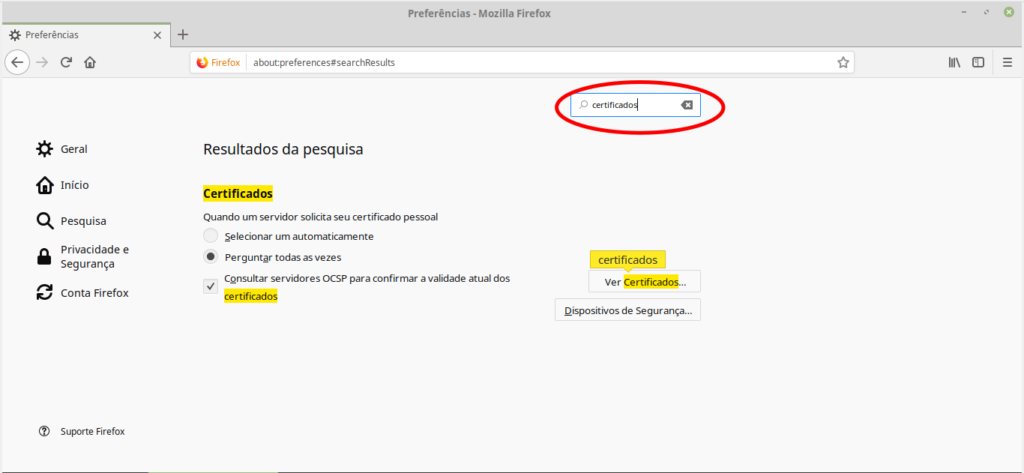
Agora selecione a opção “Dispositivos de Segurança”
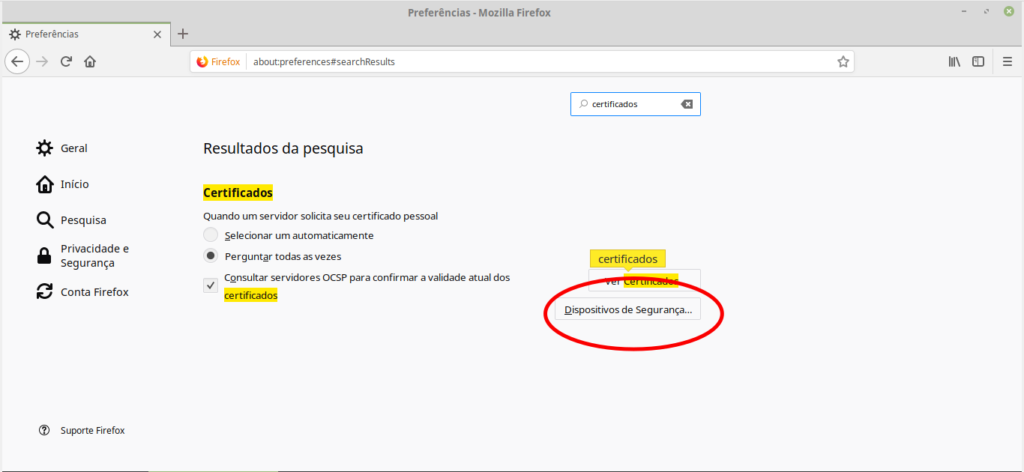
Na próxima janela selecione a opção “carregar”
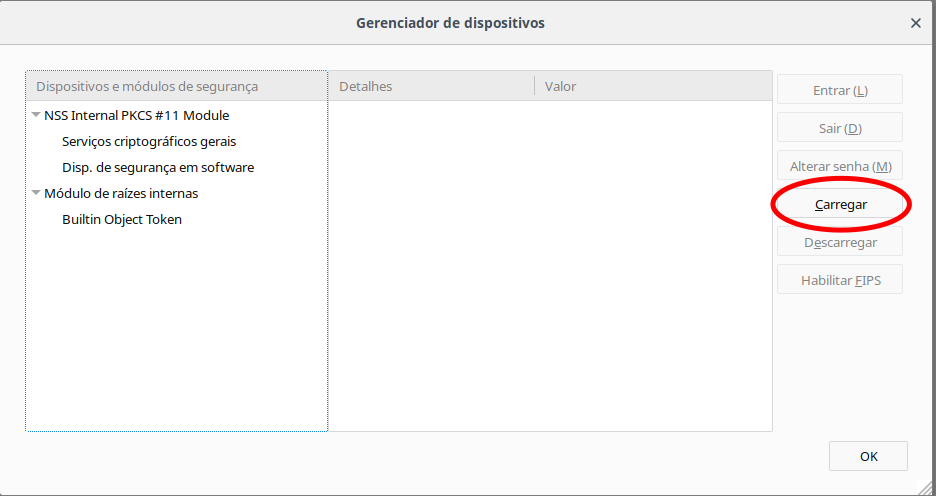
Na janela “Carregar driver de dispositivo PKCS#11” em “Nome do módulo” edite caso deseje ou pode manter como está. Já em “Nome do arquivo do módulo” selecione o botão “Procurar” e navegue até.: /opt/safesign/lib/libaetpkss.so.3 e selecione o mesmo.

Caso não receba nenhuma mensagem de erro o mesmo foi carregado perfeitamente.
Agora na próxima janela selecione a opção “Ver certificados“. Neste momento seu cartão de certificado deve estar inserido na leitora.
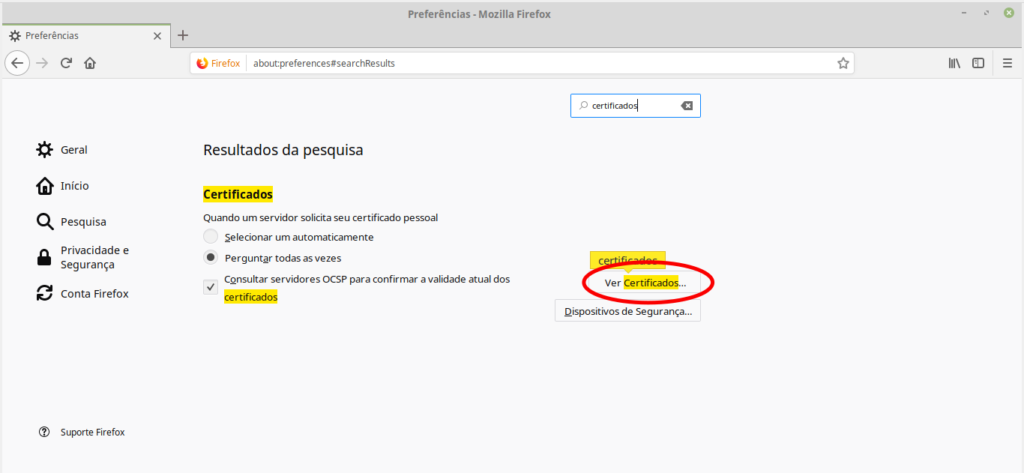
Após selecionar a opção “Ver certificados” a próxima janela aparecerá solicitando a senha de seu cartão. Insira a senha correta nesta janela.
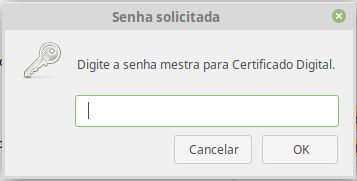
Com a senha inserida a próxima janela irá mostrar que seu certificado foi carregado corretamente e está funcional.

Comments
Excelente. Muito bom
Deu certo, muito obrigado.
Author
Que bom que deu certo! Por nada!